- 사용자가 Windows Live를 사용할 때 로그인 오류를보고했습니다. Windows Marketplace 용 게임.
- 이 기사에서는 Windows Live ID가 작동하지 않는 문제를 해결하는 방법에 대한 포괄적 인 가이드를 제공합니다.
- Windows 10 팁과 트릭에 대해 필요한 모든 정보를 얻으십시오. Windows 10 섹션.
- 다음을 방문하여 훌륭한 PC 경험에 필요한 소프트웨어를 확인하십시오. 소프트웨어 허브.

이 소프트웨어는 일반적인 컴퓨터 오류를 복구하고 파일 손실, 맬웨어, 하드웨어 오류로부터 사용자를 보호하고 최대 성능을 위해 PC를 최적화합니다. 3 가지 간단한 단계로 PC 문제를 해결하고 바이러스를 제거하십시오.
- Restoro PC 수리 도구 다운로드 특허 기술 (특허 가능 여기).
- 딸깍 하는 소리 스캔 시작 PC 문제를 일으킬 수있는 Windows 문제를 찾습니다.
- 딸깍 하는 소리 모두 고쳐주세요 컴퓨터의 보안 및 성능에 영향을 미치는 문제 해결
- Restoro는 0 이번 달 독자.
Games for Windows Marketplace는 인기있는 게임 서비스였으며 일부 오래된 게임은 여전히이 서비스를 사용합니다. 윈도우 10 보고 된 사용자 로그인 할 수 없거나 Windows Live ID 또는 입력 한 암호가 유효하지 않습니다. Games for Windows Marketplace를 사용하는 동안 오류가 발생했습니다.
이러한 오류 문제가 될 수 있고 특정 게임을 할 수 없게되므로 문제를 해결하는 방법을 살펴 보겠습니다.
잘못된 Windows Live ID 또는 암호를 수정하는 방법은 무엇입니까?
1. 스텔라 비밀번호 복구 사용

고급 비밀번호 재설정 소프트웨어를 찾고 있다면 Stellar Pass Recovery가 필요한 기술입니다. 이 놀라운 도구를 사용하여 Windows Admin 및 사용자 계정 암호를 재설정 할 수 있습니다.
복구하는 데 문제가 없습니다. Windows 10 사용자 이름 및 암호 웹 브라우저, FTP 클라이언트 앱 또는 네트워크 애플리케이션 용.
Windows 암호없이 로그인 할 수있는 관리자 / 사용자 암호 기능을 사용하고 소프트웨어의 부팅 디스크 버전과 함께 사용할 수 있습니다.
가장 확실히 유용하다고 생각되는 또 다른 특전은이 스마트 도구 덕분에 Microsoft 응용 프로그램과 WinZip 및 기타 프로그램의 손실 된 라이센스 키를 PC에서 복구 할 수 있다는 것입니다.
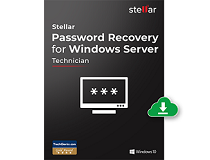
스텔라 비밀번호 복구
단 몇 단계 만에 Windows 암호 및 사용자 이름을 재설정하는 데 사용할 수있는 소프트웨어입니다!
2. 새 비밀번호 생성
- 귀하의 실 계좌.

- 이동 보안 정보, 그런 다음 앱 비밀번호를 클릭합니다.
- 딸깍 하는 소리 새 앱 비밀번호 생성 이 계정에 대한 새 비밀번호를 추가하십시오.
- 새 암호를 사용하여 Games for Windows Marketplace 앱에 로그인합니다.
특정 게임 사용 Windows Marketplace 용 게임 그러나 많은 사용자가 로그인 할 수 없거나 입력 한 Windows Live ID 또는 암호가 유효하지 않습니다. 오류 메시지가 표시되므로이 문제를 해결하려면 새 앱 비밀번호를 만드는 것이 좋습니다.
3. 2 단계 인증 해제

보호를 극대화하기 위해 Games for Windows Marketplace 서비스는 2 단계 인증을 사용합니다. 안타깝게도 일부 게임은 2 단계 인증이 제대로 작동하지 않으므로 사용 중지해야합니다.
2 단계 인증을 비활성화하려면 라이브 계정에 로그인하고 보안 정보 섹션으로 이동하여 2 단계 인증을 해제해야합니다. 2 단계 인증을 끄면 모든 것이 정상적으로 작동합니다.
사용자는 2 단계 인증을 사용 설정하지 않았더라도 2 단계 인증을 사용하거나 사용하지 않도록 설정하면 문제가 해결되므로 시도해 볼 수 있다고보고했습니다.
4. Games for Windows Marketplace가 방화벽에 의해 차단되지 않는지 확인

사용자에 따르면 때로는 얻을 수 있습니다 로그인 할 수 없습니다. 입력 한 Windows Live ID 또는 암호가 유효하지 않습니다. 바이러스 백신 또는 방화벽이 Games for Windows Marketplace를 차단하고 있기 때문입니다.
이 문제를 해결하려면 바이러스 백신을 확인하고 Games for Windows가 사용자에 의해 차단되지 않았는지 확인하는 것이 좋습니다. 안티 바이러스. 애플리케이션이 바이러스 백신 또는 방화벽에 의해 차단되지 않는 경우 방화벽 자체가 문제 일 수 있습니다. 이 경우 바이러스 백신을 완전히 비활성화하고 문제가 해결되는지 확인하십시오.
시스템 검사를 실행하여 잠재적 오류 발견

Restoro 다운로드
PC 수리 도구

딸깍 하는 소리 스캔 시작 Windows 문제를 찾습니다.

딸깍 하는 소리 모두 고쳐주세요 특허 기술 문제를 해결합니다.
Restoro Repair Tool로 PC 검사를 실행하여 보안 문제 및 속도 저하를 일으키는 오류를 찾으십시오. 검사가 완료된 후 복구 프로세스는 손상된 파일을 새로운 Windows 파일 및 구성 요소로 대체합니다.
문제가 여전히 존재하는 경우 마지막 옵션은 바이러스 백신을 완전히 제거하는 것입니다. 바이러스 백신을 제거한 후에는 문제가 여전히 존재하는지 확인해야합니다. 그렇지 않다면 다른 바이러스 백신 솔루션을 고려할 때입니다.
다음과 같은 많은 바이러스 백신 도구 비ullGuard는 게임 세션을 위해 바이러스 백신을 최적화하고 게임을 방해하지 않도록하는 게임 모드 기능을 제공합니다.

BullGuard
이 놀라운 도구를 사용하여 PC 정보를 안전하게 유지하고 인터넷 세션을 사이버 위협으로부터 보호하십시오!
5. Windows Marketplace 소프트웨어 용 게임 재설치
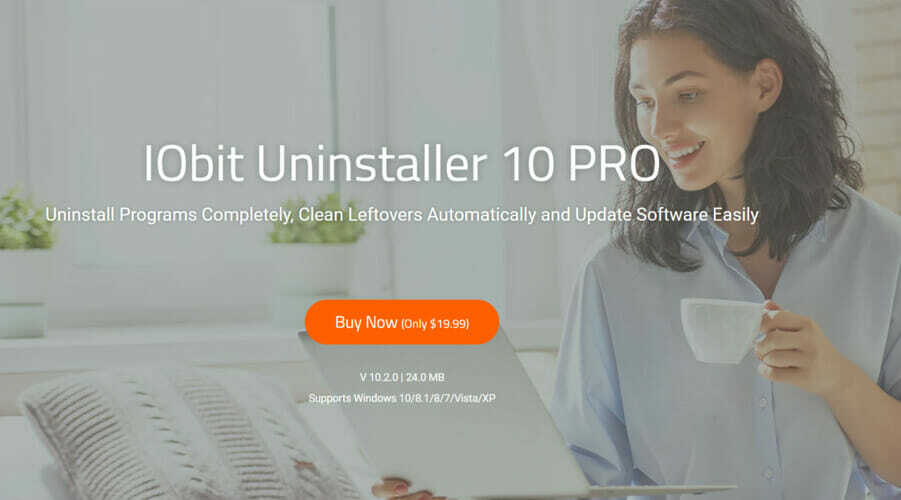
응용 프로그램을 다시 설치하는 방법에는 여러 가지가 있지만 가장 효과적인 방법은 제거 프로그램 소프트웨어를 사용하는 것입니다. 모르는 경우 제거 프로그램 소프트웨어는 관련된 모든 파일 및 레지스트리 항목과 함께 모든 응용 프로그램을 쉽게 제거 할 수있는 특수 응용 프로그램입니다.
사용하여 제거 프로그램 소프트웨어 선택한 응용 프로그램이 완전히 제거되었는지 확인하고 남은 파일이 시스템을 방해하지 않도록합니다.
시중에는 훌륭한 제거 프로그램이 많이 있지만 가장 좋은 프로그램 중 하나는 IOBit Uninstaller 10 Pro이므로 꼭 사용해보십시오.
Games for Windows Marketplace 소프트웨어를 제거한 후 다시 설치하면 문제가 완전히 해결됩니다.

IOBit 제거 프로그램 10 Pro
원치 않는 프로그램을 완전히 제거하고 악성 파일을 삭제하는이 필수 도구를 놓치지 마십시오!
6. Windows Live 용 Microsoft Silverlight 및 게임 재설치
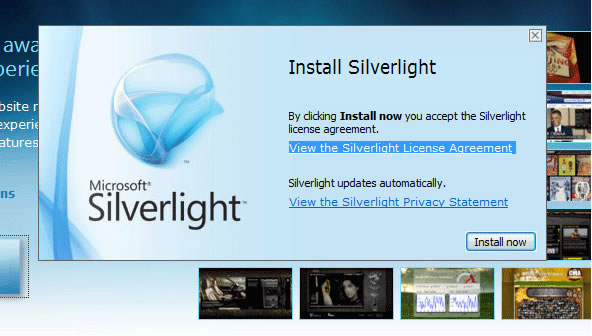
- 제거 이들 응용 프로그램 다음 순서로 :
- Windows Live 용 Microsoft Games 및 Windows Marketplace 용 게임
Bing 바
Windows Live 필수
마이크로 소프트 실버 라이트
Windows Live ID 로그인 도우미
설치된 모든 .NET 프레임 워크 - 컴퓨터를 다시 시작하십시오
- 컴퓨터가 다시 시작되면 설치 이러한 구성 요소는 다음 순서로 진행됩니다.
- .넷 프레임 워크
Windows Live ID 로그인 도우미
마이크로 소프트 실버 라이트
Windows Marketplace 용 게임
Windows Live 용 Microsoft 게임 - 기호 에서 문제가 해결되어야합니다.
7. Windows Live 용 게임을 별도로 설치
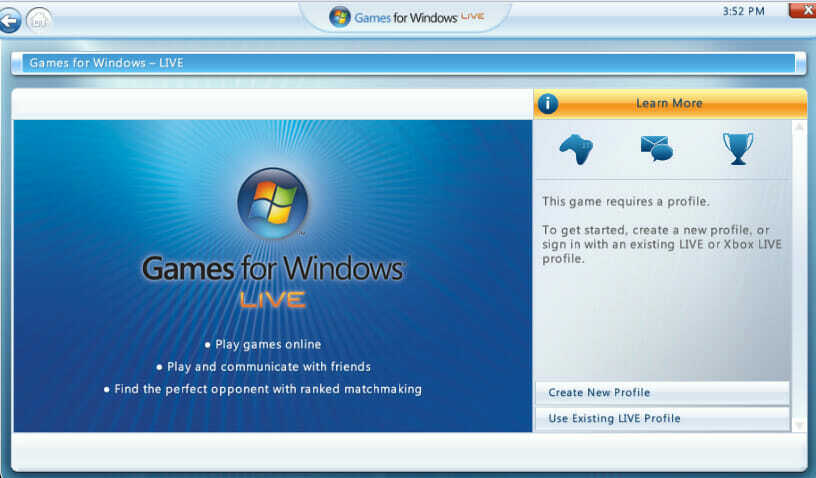
Games for Windows Live가 필요한 게임은 일반적으로 기본적으로 설치하지만 드물게 파일이 손상되어 로그인 할 수없는 경우도 있습니다. Windows 용 게임 라이브.
이 문제를 해결하려면 실행하려는 게임과 별도로 Games for Windows Live를 설치하는 것이 좋습니다.
8. 프록시 비활성화
- 열기 설정 앱. 다음을 사용하여 신속하게 수행 할 수 있습니다. Windows 키 + I 지름길.
- 일단 설정 앱 열립니다, 이동 네트워크 및 인터넷 부분.

- 고르다 대리 왼쪽 메뉴에서. 오른쪽 창에서 모든 옵션을 비활성화합니다.
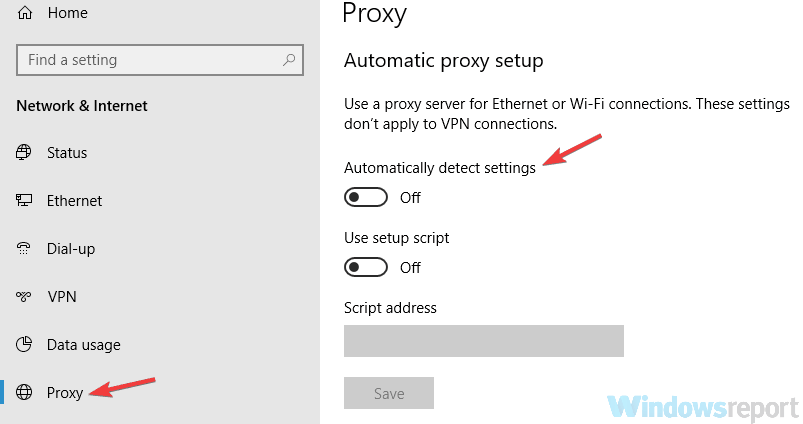
프록시를 비활성화 한 후에도 문제가 여전히 있는지 확인하십시오. 여전히 온라인에서 개인 정보를 보호하고 싶다면 더 나은 선택은 VPN. 시장에는 훌륭한 VPN이 많이 있으며 가장 좋은 VPN 중 하나는 Cyberghost VPN 그래서 당신은 그것을 시도하고 싶을 수도 있습니다.
9. 콘텐츠 디렉터리 이름 바꾸기
- 프레스 Windows 키 + R 입력 % localappdata %. 이제 Enter를 누르거나 확인을 클릭하십시오.
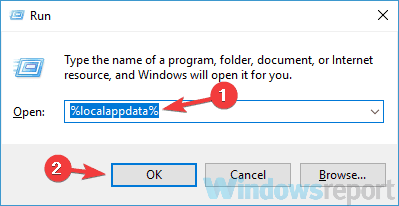
- 이제 MicrosoftXlive 예배 규칙서.
- 찾기 함유량 디렉토리로 변경하고 Content_bak.
그런 다음 게임을 다시 시작하십시오. 모든 것이 정상이라면 문제없이 게임을 시작할 수 있어야합니다.
10. 시스템 복원 사용
- 프레스 Windows 키 + S 입력 시스템 복원. 고르다 복원 지점 만들기 결과 목록에서.
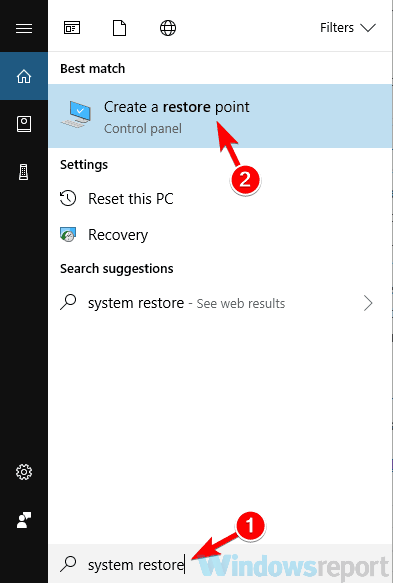
- 이제 시스템 복원 버튼 때 시스템 속성 창이 나타납니다.
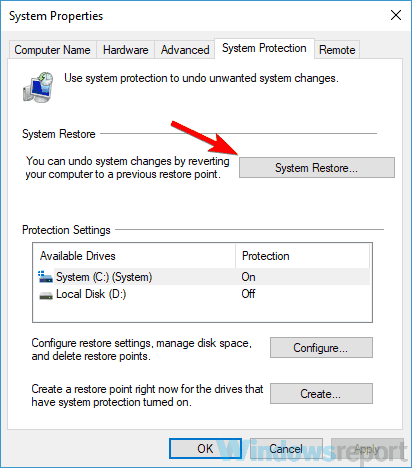
-
시스템 복원 이제 창이 열립니다. 딸깍 하는 소리 다음 계속하려면.
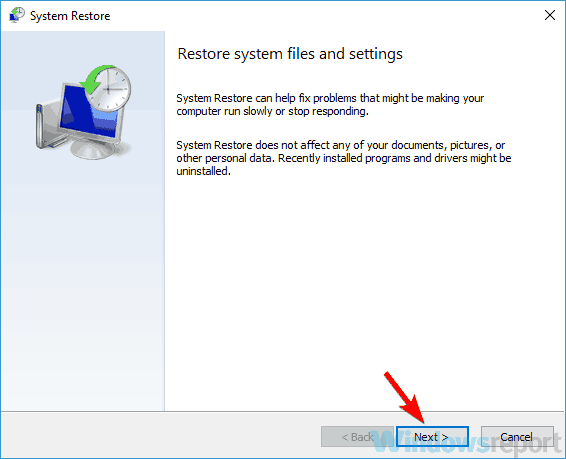
- 이제 확인 더 많은 복원 지점 표시 옵션 (사용 가능한 경우). 원하는 복원 지점을 선택하고 다음.
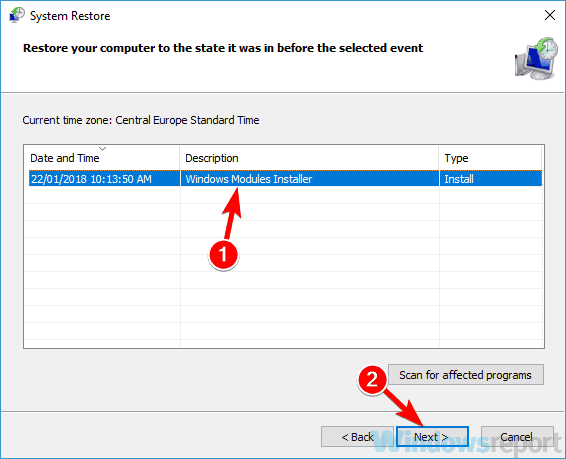
- 화면의 지시에 따라 PC를 복원하십시오.
복원 프로세스가 완료되면 문제가 여전히 있는지 확인하십시오. 이 솔루션이 가장 신뢰할 수있는 솔루션은 아니지만 최근까지 Games for Windows Marketplace에 문제가 없었던 경우이 솔루션이 도움이 될 수 있습니다.
로그인 할 수 없습니다. 입력 한 Windows Live ID 또는 암호가 유효하지 않습니다. 오류 메시지는 오래된 게임에서 모든 종류의 문제를 일으킬 수 있지만, 저희 솔루션이이 문제를 해결하는 데 도움이 되었기를 바랍니다.
이 문제에 대한 여러분의 의견을 듣고 싶습니다. 아래 섹션에 의견을 남겨주세요.
 여전히 문제가 있습니까?이 도구로 문제를 해결하세요.
여전히 문제가 있습니까?이 도구로 문제를 해결하세요.
- 이 PC 수리 도구 다운로드 TrustPilot.com에서 우수 등급 (이 페이지에서 다운로드가 시작됩니다).
- 딸깍 하는 소리 스캔 시작 PC 문제를 일으킬 수있는 Windows 문제를 찾습니다.
- 딸깍 하는 소리 모두 고쳐주세요 특허 기술 문제를 해결하는 방법 (독자 전용 할인).
Restoro는 0 이번 달 독자.
![이 프로젝트를 다시 열어보십시오. Microsoft Photos 오류 [EXPERT FIX]](/f/716bb1df9971d89a037df4300d39ae87.jpg?width=300&height=460)

